Любители общения в мессенджерах часто спрашивают, как установить Вайбер на телефон бесплатно, и можно ли это сделать. Такой интерес легко объяснить, ведь возможности программы позволяют совершать звонки, отправлять СМС и решать другие задачи. Мессенджер бесплатно устанавливается почти на все версии операционных систем, что делает его доступным для миллиардов людей на планете. Ниже рассмотрим, как установить Вайбер на телефон с Android или iOS. Приведем пошаговую инструкцию для разных методов инсталляции.
Инструкция, как скачать и установить Вайбер не телефон
Перед установкой приложения убедитесь, что ваше мобильное устройство соответствует требованиям. Так, установка Вайбер доступна на телефоны с:
- ОС Андроид (от 3.0 и выше);
- iOS (от 3.0 и выше);
- BlackBerry (от 2.4 и выше);
- Windows Phone 8 (от 2.2.3).
Также предъявляются требования к ОЗУ (от 1 Гб), работоспособности микрофона и динамика.
Если условия соблюдены, можно бесплатно скачать и установить Вайбер на телефон. При этом инструкция для пользователей отличается в зависимости от ОС устройства. Ниже рассмотрим, как решить задачу для наиболее популярных смартфонов — на базе Android и iOS.
Установка Viber на Android. Пошаговая инструкция!
Андроид
Если у вас под рукой телефон с Андроид, чтобы установить Вайбер на телефон бесплатно на русском языке, скачайте установочный файл. Это можно сделать двумя способами:
- В магазине приложений Play Market.
- На сторонних сайтах в Интернете.
Применение второго метода не рекомендуется, ведь в таком случае высок риск попасть на файл с вирусами. Лучше использовать официальные источники и тем самым обезопасить смартфон от «заражения», а конфиденциальные данные от утери.
Сделайте следующие шаги:
- Войдите в Google Play.
- С помощью поисковой строки найдите программу Viber.

- Жмите на кнопку Установить и дождитесь, пока приложение бесплатно загрузится на смартфон. При скачивании с официального магазина можно не переживать о безопасности, ведь программа поставляется от известного разработчика, а данные клиента не будут использоваться в незаконных целях. Учтите, что скорость загрузки зависит от Интернета, поэтому позаботьтесь о подключении по Вай-Фай.

- Кликните на кнопку Открыть .

- Жмите на кнопку Далее и тем самым согласитесь с политикой конфиденциальности.

- Введите номер телефона в формате, характерном для страны проживания. Старайтесь указывать основной контакт, который используется для общения. В этом случае пользователям будет проще с вами связаться.

- Жмите кнопку Продолжить и дождитесь поступления СМС на телефон.
- Введите код безопасности в специальную графу.
- Разрешите программе доступ к звонкам, контактам, мультимедиа, фото, видео и местоположению. Если этого не сделать, Вайбер можно установить на телефон бесплатно, но он будет работать некорректно.


Для входа можно использовать социальную сеть Фейсбук (запрещен(а) в РФ). В таком случае данные пользователя подтягиваются автоматически, в том числе сведения о его друзьях.
Айфон
Теперь рассмотрим пошаговую инструкцию, как установить Вайбер на телефон с iOS. Здесь алгоритм действий почти идентичный, но есть свои нюансы. Сделайте следующие шаги:
- Войдите в магазин AppStore, где можно бесплатно скачать Вайбер на смартфон.
- Начните вводить название приложения Viber и найдите его в перечне.
- Запустите установку и откройте программу.
- Выберите страну и введите номер телефона. Как и в случае с Андроид, рекомендуется вводить контакт, которым вы пользуетесь постоянно.
- Получите код для подтверждения по SMS.
- Введите данные в специальное окно.
Подробнее процесс описан в видео:
Существует еще один способ, как установить Viber на телефон — с помощью отдельно скачанного файла. Эту работу также можно сделать бесплатно, но здесь проявите внимание и проверьте инстальник на вирусы. Если вы качаете программу с доверенного источника, сделайте следующее:
- Бесплатно загрузите файл приложения на ПК.
- Подключите телефон с помощью USB-кабеля к компьютеру.
- Переместите приложение в одну из папок смартфона.
- Отсоедините кабель и войдите в нужную папку мобильного устройства.
- Запустите файл с Вайбер.
Дальнейшие шаги аналогичны тем, что рассмотрены выше. Еще один способ установить Вайбер на мобильное устройство бесплатно — скачать файл загрузки сразу на телефон (не через магазин приложений). В таком случае можно обойтись без подключения к компьютеру по USB.
Проблемы и решение
Если вам не удается бесплатно установить Вайбер на телефон, причин может быть несколько. Выделим основные:
- Старая версия ОС на устройстве.
- Слабое интернет-соединение или его отсутствие.
- Отсутствие свободного места в памяти смартфона.
- Имеющиеся в устройстве системные файлы не дают загрузить новую версию.
- Вы загрузили поврежденный архив.
Решение проблемы зависит от причины, почему не удается бесплатно установить Вайбер. Для решения могут потребоваться следующие шаги:
- Обновите ПО на мобильном устройстве.
- Подключитесь к более скоростной сети Вай-Фай.
- Освободите дополнительное пространство на смартфоне.
Если ранее программа уже была на смартфоне, полностью удалите старую и установите новую версию приложения.
Итоги
Теперь вы знаете, как установить приложение Вайбер на телефон, и что для этого необходимо. Помните, что программа доступна бесплатно, поэтому требовать за нее деньги разработчики или другие лица не имеют права. Если такая ситуация и происходит, скорее всего, речь идет о мошенниках. Что касается источника для скачивания, старайтесь загружать Viber только с официальных магазинов и не пользуйтесь сторонними ресурсами.
Источник: messenge.ru
Как установить и настроить Viber
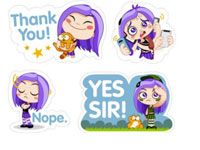
Теперь, когда вы знаете некоторые преимущества использования этого мессенджера, узнайте, как установить Viber, продолжив чтение далее.
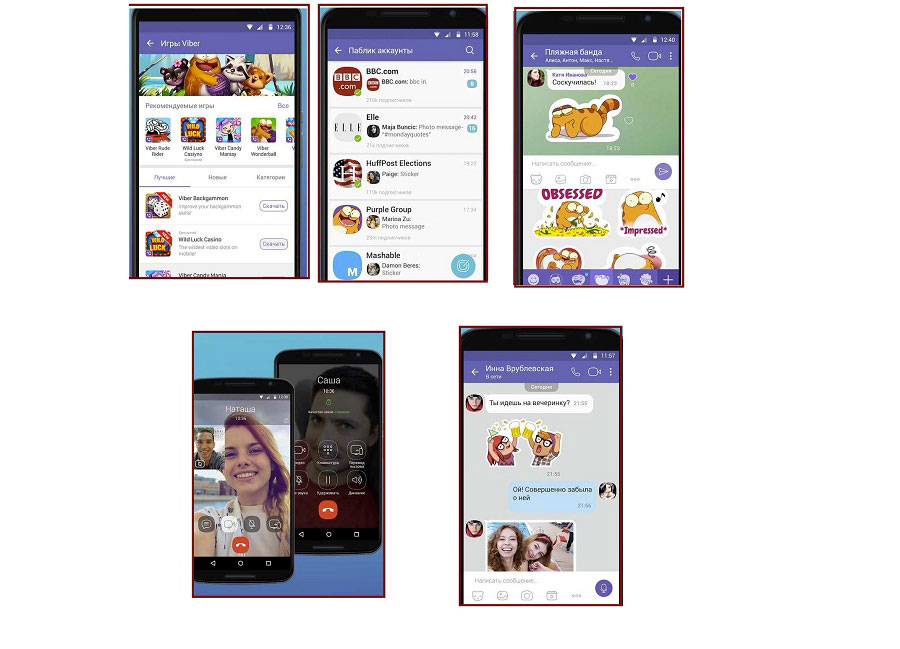
Процесс установки
Чтобы установить приложение:
- Запустите скачанный заранее установочный файл Вайбера.
- Нажмите на кнопку «Продолжить».
- Перед вами откроется окно с возможностью выбрать страну. Сделайте это.
- Опять нужно нажать на кнопку продолжения.
- Напишите номер телефона. Далее вы увидите вопрос от системы, верно ли вы записали свой номер. Проверьте визуально данную информацию и подтвердите, нажав «Окей».
- Через несколько минут вы дождетесь прихода СМС-сообщения на указанный при выполнении пятого пункта номер. Там будет код для подтверждения идентификации вас в программе для общения.
- Введите этот код в следующем окне. Нажмите на «ОК».
Кстати! Если код не пришел — не расстраивайтесь: есть еще один способ, как его узнать. Просто нажмите на ссылку «Позвонить», чтобы получить голосовой вызов.
Когда вам продиктуют код, не забудьте его записать, тогда установка Viber пройдет успешно.
Вайбер на Андроид
Чтобы установить приложение на смартфон (ОС Андроид), нужно:
1. Наличие соединения с интернетом.
2. Зайдите на сайт http://www.viber.com/ru/.
3. Нажмите на Android.
4. Перед вами откроется раздел официального сайта программы-мессенджера Вайбер для устройств Андроид. Нажмите «Читать дальше. », чтобы узнать подробности. Также вы увидите кнопку «Загрузить Viber» (она зеленого цвета). Нажмите ее для загрузки установочного файла.
Или перейдите по ссылке http://www.viber.com/market.
Вместо первых четырех действий можно зайти в официальный магазин Гугл Плей и найти Вибер там или просто перейти по ссылке https://play.google.com/store/apps/details?id=com.viber.voip.
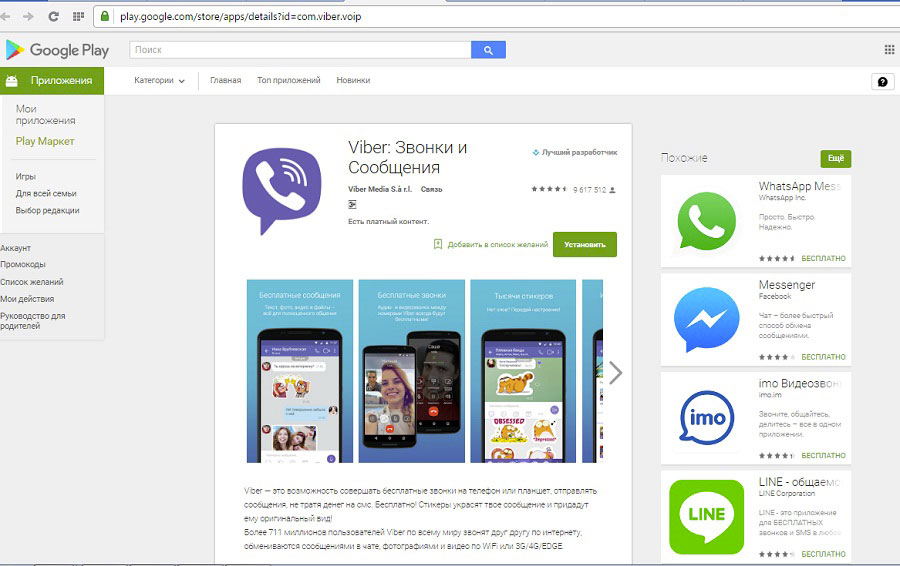
5.Далее нужно произвести открытие файла для начала установки.
7.Когда запросят разрешение на доступ к вашим данным, нажмите «Разрешить».
8.В появившееся поле для ввода телефона впишите свой номер (к нему в дальнейшем будет привязан ваш аккаунт).
9.Выполните последние два пункта из инструкции выше.
10. Если нужно защитить свои данные от «чужих глаз», надо поставить пароль на Вайбер. Для этого достаточно установить специальную программу — Smart AppLock.
Если вы хотите узнать больше о том, как установить Вайбер на Андроид, зайдите сюда.
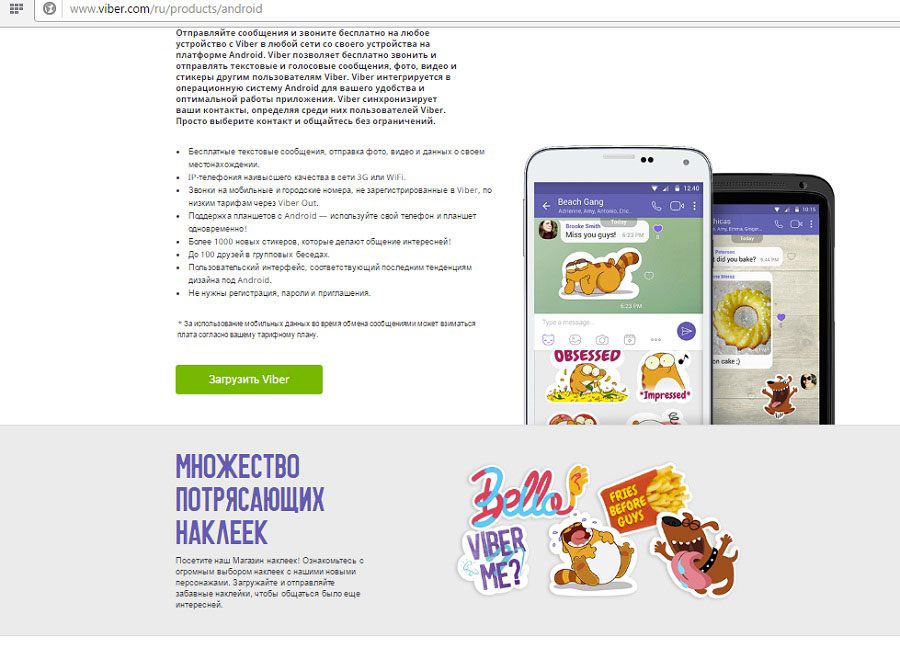
Вайбер на любой смартфон
Чтобы установить Вибер на смартфон, перейдите в ваш официальный магазин, встроенный в меню устройства Андроид, iPhone или другого (Гугл Плей, Ай Тюнс. ), найдите через поисковую строку «Viber» и откройте найденный раздел. После нажатия кнопки «Установить» приложение скачается на телефон.
Установите программу путем открытия скачанного файла и нажатия на кнопку «Продолжить. ». Когда нужно будет ввести телефон — будьте внимательны, а после прихода кода введите его в нужное поле.
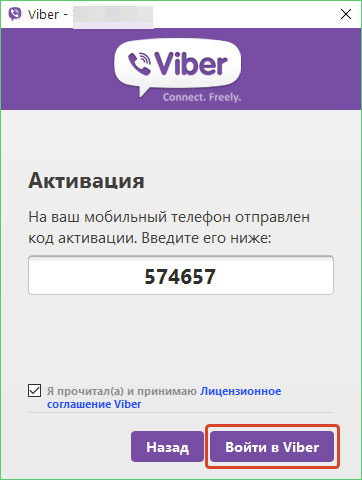
Установка на комп
Установить Viber на ноутбук или компьютер (тоже бесплатно) не сложнее, чем на смартфон. Обратите внимание на то, что устанавливать на стационарный компьютер (или ноутбук) программу можно только после ее идентификации на смартфоне. Итак, нужно сделать следующие действия:
1.Зайдите на тот же сайт, который уже упоминался выше, в первой инструкции (официальная страничка мессенджера).
2.Выберите первую закладку — она называется «Компьютер» или следующую — вторую, которая называется «Windows 10», если у вас стоит последний Виндоус. Если нет — переходите к пункту №4.
3.Перейдите по ссылке «Загрузить..» и перейдите к пункту № 5.
4.Выберите один из трех вариантов: «Mac», «Линукс», «Виндоус» и нажмите по соответствующей ссылке.
Или перейдите по прямой ссылке http://download.cdn.viber.com/desktop/windows/ViberSetup.exe.
5.Выполните пункты с пятого по восьмой из предыдущей инструкции. Если СМС с подтверждающим кодом не приходит, нажмите «Позвонить. », чтобы получить голосовой вызов на ваш телефон и записать продиктованный код.
Чтобы узнать более подробную информацию о том, как устанавливать программу на компьютер, зайдите сюда.
Установка на устройства Apple
Чтобы установить и позже настроить Viber, нужно:
1.Зайти на сайт https://itunes.apple.com или в магазин на вашем устройстве.
2.Ввести в строку для поиска контента название мессенджера на английском.
3.После того, как прога будет найдена, зайдите в ее директорию, нажав на ней.
4.Нажмите кнопочку «Установить».
5.Нажмите «Продолжить. » на следующем экране.
6.Укажите страну, номер вашего телефона (именно он будет связан с аккаунтом, именно его номер будет являться идентификатором в этой системе общения, которая называется Вайбер).
7.Когда придет код, состоящий их нескольких цифр, введите его в поле, открывшееся на следующей странице установки.
Установка на планшет
Установить Вибер на планшет можно так:
1.Зайдите на своем устройстве в магазин Гугл Плей, если у вас Андроид-планшет; на App Store, если у вас Apple; в магазин Windows Store, если у вас на планшете стоит ОС Виндоус.
2.В поисковике магазина введите название программы, которую вы хотите найти, и нажмите «Найти». В данном случае это Viber.
3.После того, как поиск будет окончен, отыщите среди результатов бесплатную программу Вайбер и откройте ее.
4.Нажмите «Установить», чтобы начать скачивание.
5.Запустите скачанное приложение, разрешите доступ ко всем своим данным и введите номер сим-карты планшета, предварительно выбрав страну вашего пребывания на следующем экране.
Если на планшете нет сим-карточки, введите номер телефона, на который вы можете получить сообщение.
6.Подтвердите свой номер, когда на него придет сообщение с пятизначным кодом, введя его в появившееся на экране планшета поле. Если вместо этого на планшете откроется окно с QR-кодом, просто отсканируйте его с помощью смартфона, на котором уже установлен Вибер. Настраивать больше ничего не нужно, можно только поменять при необходимости язык интерфейса. Для этого нажмите на шестеренку в правом верхнем углу, чтобы зайти в раздел настроек, выберите «Интерфейс» и далее – «Русский язык».
Возможные проблемы установки
Вы все сделали по инструкции, но ничего не вышло? Почему не устанавливается Вайбер? Вот несколько возможных причин:
- Если у вас — Андроид, версия которого ниже, чем 2.1, возможно, причина в этом: программа не поддерживает старые версии операционной системы. Попробуйте установить более старую версию Вайбера.
- Недостаточно места на устройстве для записи установочного файла. Освободите несколько десятков мегабайт памяти, удалив старую ненужную информацию.
- Если программа при загрузке или регистрации выдает ошибку, попробуйте перезагрузить компьютер (смартфон, планшет) и повторить те же операции.
- Нет интернета. Проблема может заключаться в отсутствии связи. Проверьте, есть ли у вас доступ. При обнаружении проблемы обратитесь к своему интернет-провайдеру.
- Может, при попытке установить прогу на компьютер этот процесс блокируется вирусом (или, наоборот, антивирусом). Проверьте устройство на наличие вирусов, а также проверьте блокировки вашей антивирусной программы и брандмауэра компа. Если нужно, отключите на время работу этих программ, чтобы убедиться, что они не мешают установке и работе Вайбера.
Теперь вы знаете, как установить мессенджер на любое устройство. Приятного вам общения!
Источник: www.allmessengers.ru
Как установить Viber на Android бесплатно и на русском

Viber или, как его еще называют, Вайбер – это популярный мессенджер, который завоевал внимание пользователей уже давно. Приложение существует как для мобильных платформ, так и для ПК. В данной статье мы расскажем, как установить Вайбер на телефон с ОС Андроид. Итак, не теряя времени, переходим непосредственно к инсталляции.
Установка
Получить программу, как и любое другое приложение в Андроид, можно двояко. Либо из фирменного магазина Плей Маркет от Гугл, либо напрямую через APK-файл. Рассмотрим оба способа.
Важно понимать, что способ с использованием АПК менее надежен и удобен. Во-первых, так вы нарушаете безопасность смартфона, включая инсталляцию из неизвестных источников, во-вторых, рискуете наткнуться на файл, зараженный вирусами.
Из Google Play
В первую очередь мы поговорим именно об официальном и надежном варианте. Приступаем.
- Сначала найдите и откройте на своем телефоне или планшете сам Play Market. Для его работы потребуется авторизация в учетной записи Gmail.
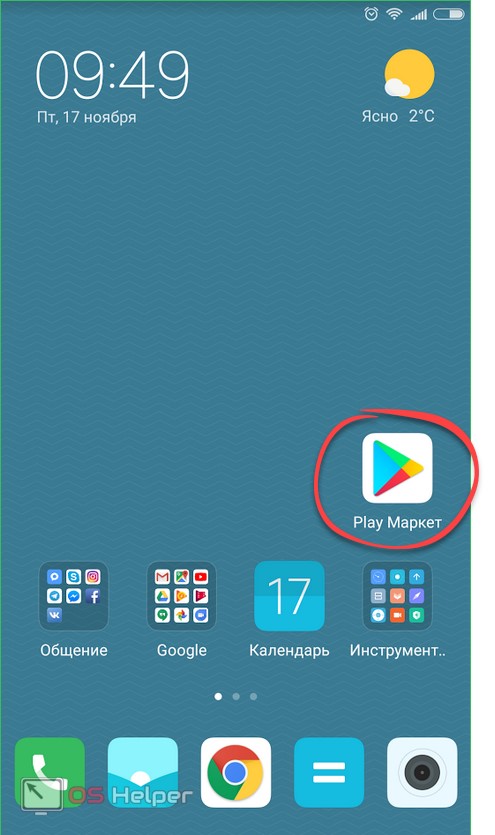
- Вводим название нашего приложения в поисковую строку.
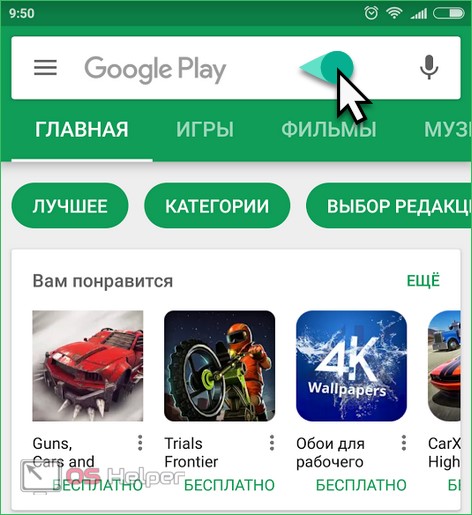
- Далее выбираем нужный вариант, тапнув по нему.
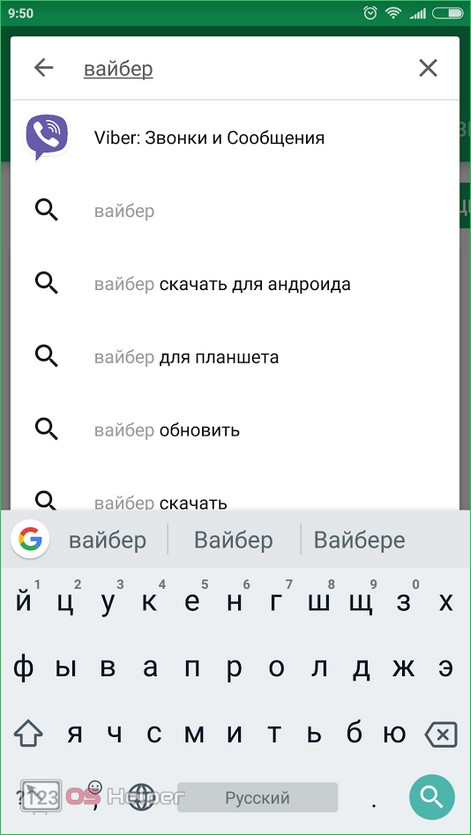
- Естественно, мы можем воспользоваться и голосовым поиском. Такой подход хорош тогда, когда вокруг вас относительно тихо и никакие шумы не смогут помешать голосу передать информацию. Чтобы воспользоваться функцией, жмем иконку микрофона.

- Появится неоднозначное окошко, которое дает нам понять, что пора говорить.

- И в том, и в другом случае мы попадем на домашнюю страничку Вайбер. Тут есть большая зеленая кнопка с надписью «Установить». Она-то нам и нужна.
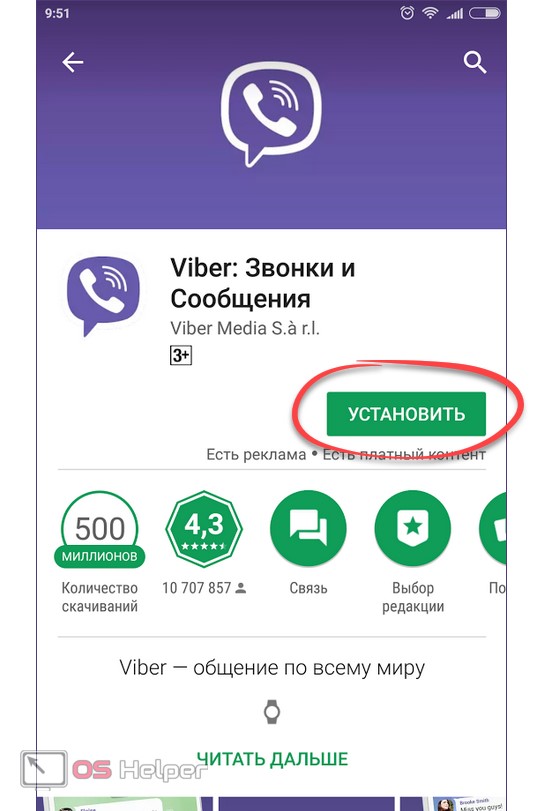
- Ждем окончания загрузки всех необходимых файлов. В ранних версиях Андроид, перед тем как она начнется, требовалось предоставить разрешения на доступ к разным функциям ОС. Теперь это делается позже, уже в процессе работы.
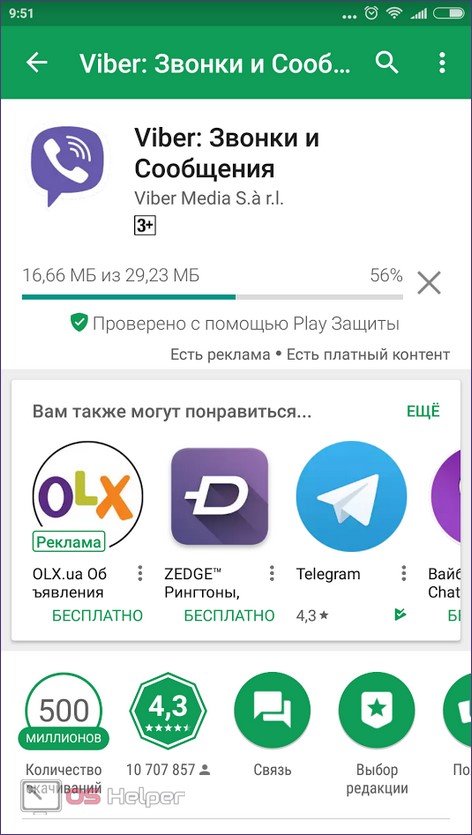
- Готово. Наша программа установилась и запустить ее можно прямо отсюда. Для этого есть кнопка, отмеченная на картинке ниже.
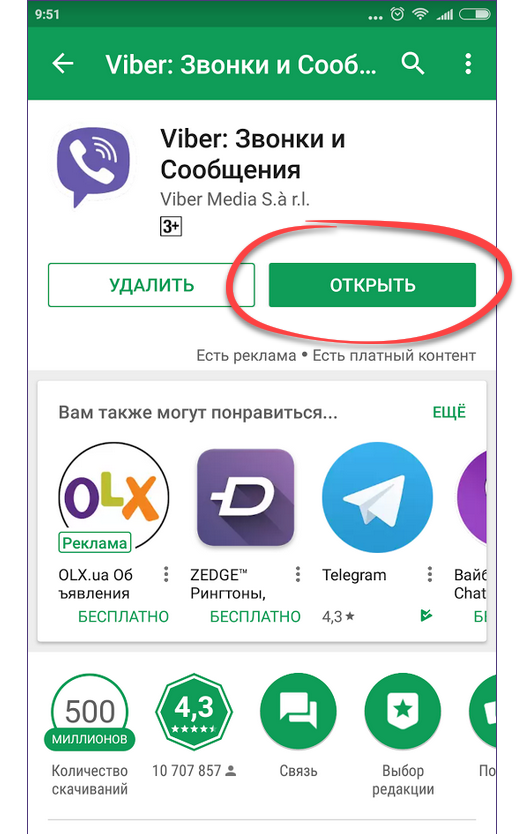
- Теперь нужно авторизоваться. На первом этапе просто жмем «Продолжить».
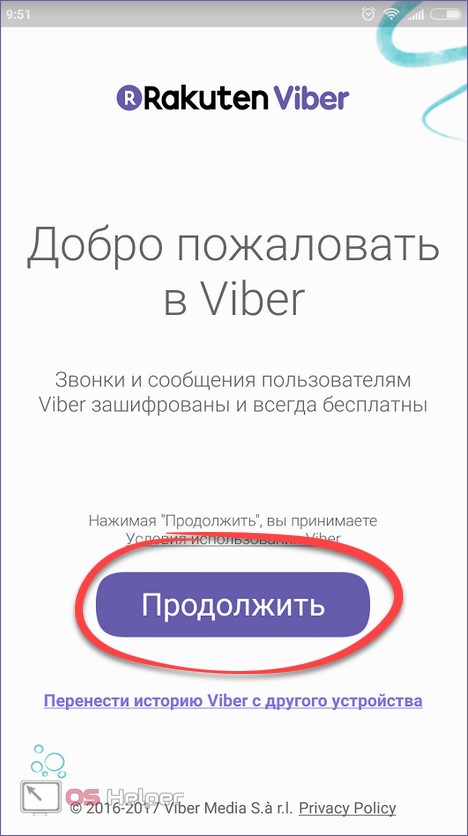
- Выбираем свою страну и вводим номер телефона. Нужно обязательно указывать действующий вариант. Именно на него и придет код подтверждения. В итоге тапаем по кнопке, обведенной на скриншоте цифрой «3».
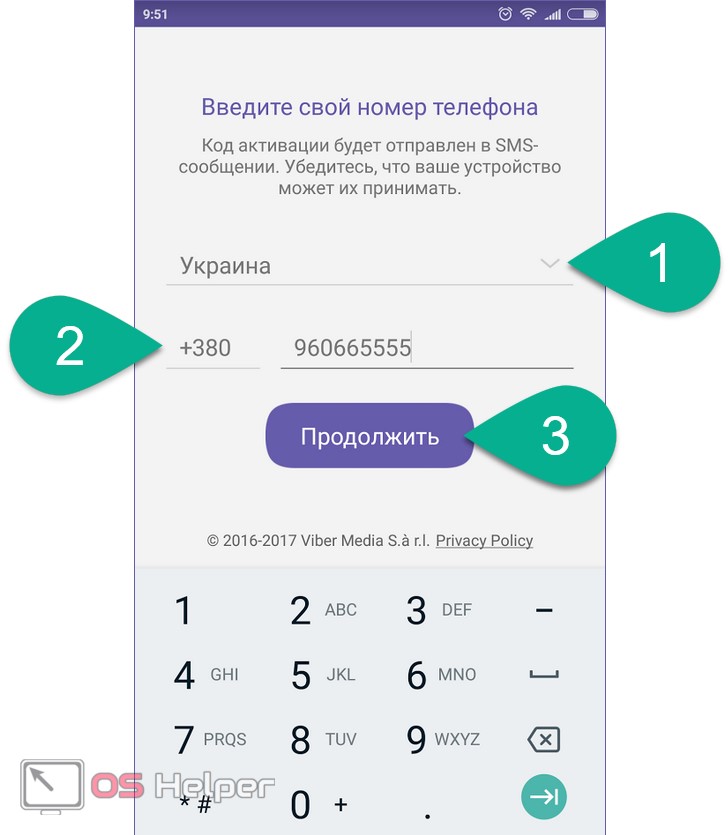
- Вайбер еще раз спросит, правильно ли указан номер. Если все верно, жмем «ДА».
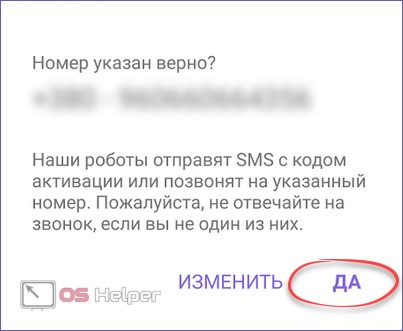
- Теперь нужно разрешить доступ к чтению звонков. Таким образом наше приложение получит и введет код подтверждения самостоятельно, что ускорит процесс входа. Так или иначе, жмем «Разрешить».
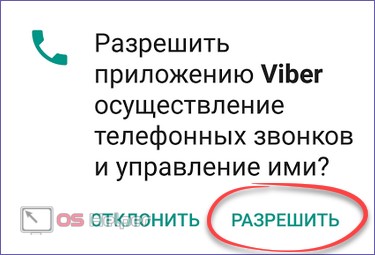
- Появится поле для ввода пароля. Если все пойдет хорошо, он вставится автоматически.
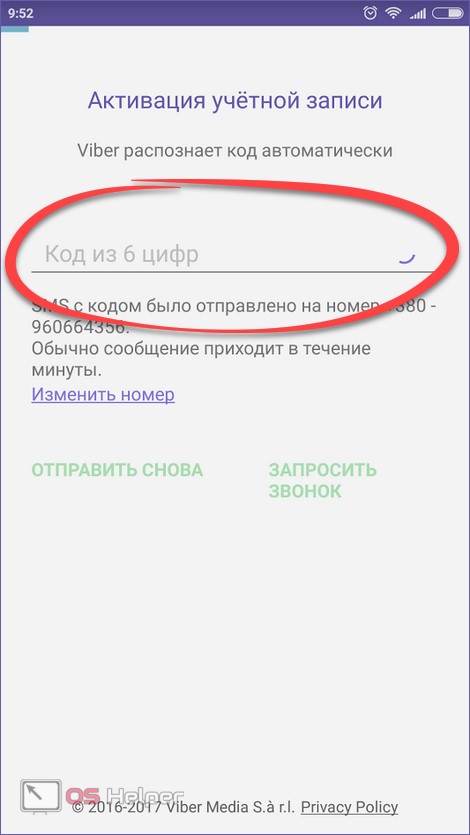
- Viber сам позвонит нам – нужно поднять трубку.
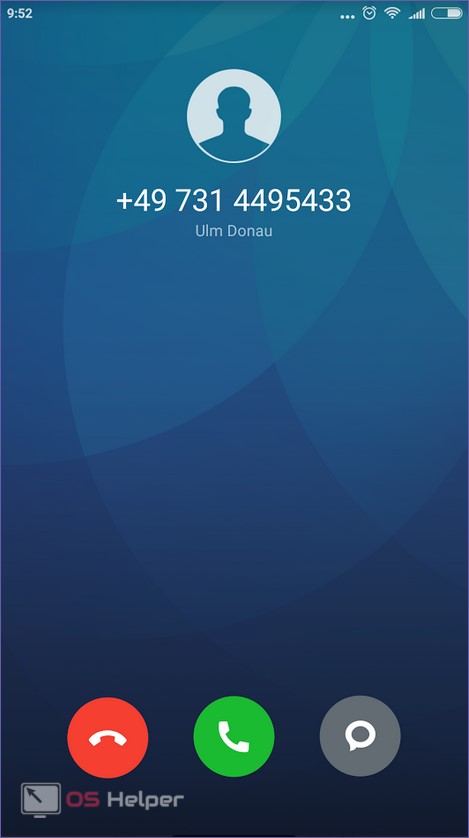
- Готово. Программу можно использовать. Алгоритм работы тут построен таким образом, что в ваши контакты будут добавлены пользователи из телефонной книги, у которых уже есть данный мессенджер. Для того чтобы это проверить, предоставляем еще один доступ. Как мы уже говорили, в ранних версиях Android он требовался на этапе установки приложения.
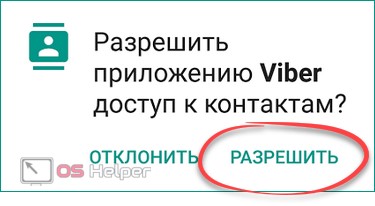
Внимание! Для того чтобы установить программу на планшет без Сим-карты просто воспользуйтесь вторым телефоном, на который и придет код активации.
Перейдем ко второму способу, в котором покажем особенности установки через APK.
Через APK-файл
Итак, разберемся и с этим способом инсталляции. Для того чтобы это сделать, нам понадобится, собственно, сам АПК-файл. Официально он не предоставляется, поэтому архив добывают разными путями, начиная от извлечения через SHAREit и заканчивая утилитами для загрузки файла из Google Play.